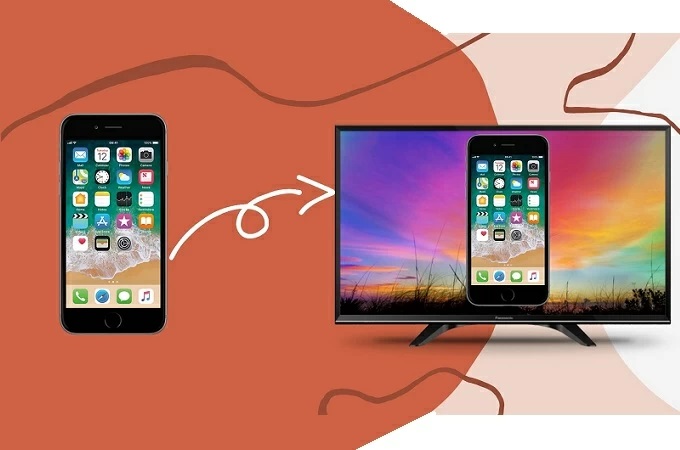
iPhoneのスクリーンサイズの制限により、映画、ビデオ、生配信などを視聴する時に、画像や文字が小さくて見にくいと感じる人がたくさんいるようです。この場合、モバイルデバイスをテレビにミラーリングして、テレビでiPhoneを見るのは便利でしょう。この記事はiPhoneをPanasonicTVにミラーリングする方法を3つ厳選してご紹介します。もし興味がありましたら、お気軽に参考してください。
無料ダウンロード
iPhoneをパナソニック ビエラテレビにミラーリングする方法
LetsViewを使ってiPhoneをPanasonic TVにミラーリングする
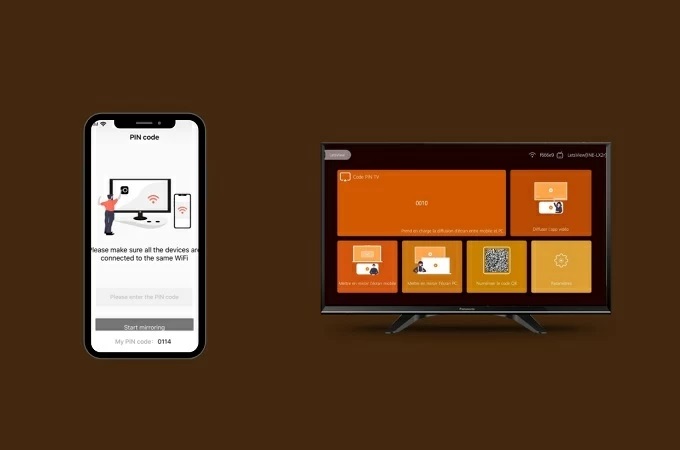
テレビで利用できる画面ミラーリングアプリといえば、どのアプリは頭に浮かぶのか。LetsViewは、iPhoneをパソコンやテレビに画面ミラーリングするためのツールです。このアプリは完全無料で、ソフトを利用するために購入したり、アカウントを登録したりする必要はありませんので、TV版のLetsViewがリリースされて以来、ずっと人々に愛されています。
使い方:
- 以下のダウンロードボタンをクリックしてアプリをダウンロードしてインストールします。パナソニックのテレビにインストールするには、APKファイルをダウンロードしてフラッシュドライブにコピーして、ドライブをテレビに接続してインストールします。または、テレビのGooglePlayストアから「LetsView」と検索してインストールすることもできます。無料ダウンロード
- 次に、テレビとiPhoneでアプリを起動して、同じWiFiネットワークに両方のデバイスを接続します。
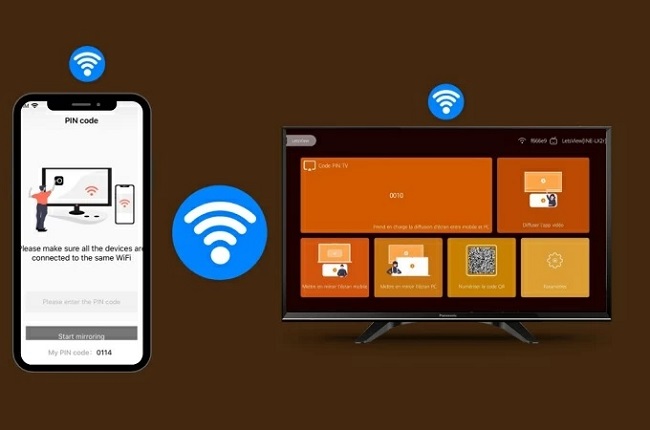
- テレビで、リモコンを使用してミラーリングコードオプションに移動して、テレビに表示されているミラーリングコードを取得します。
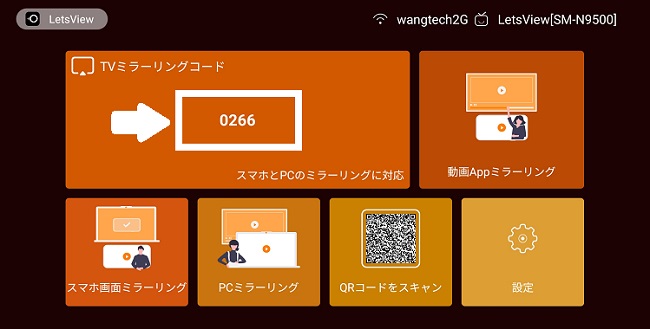
- iPhone側は右上にある一番目のアイコンをタップして、テレビに表示されているミラーリングコードを入力します。
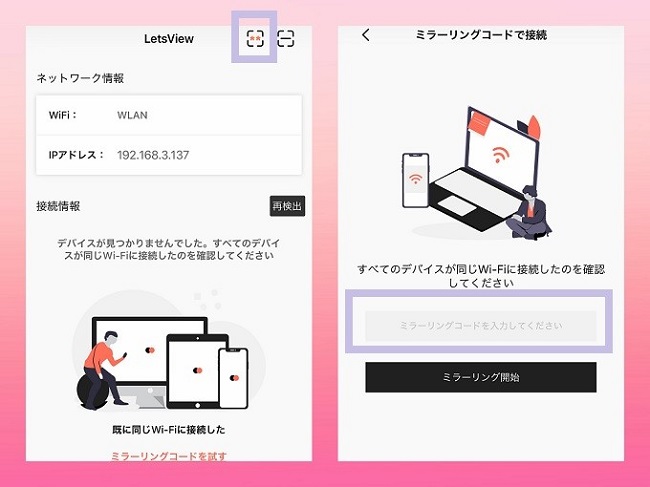
- 最後に、「ミラーリング開始」をクリックして画面ミラーリングを開始します。
ApowerMirrorを使ってビエラテレビでiPhone画面を見る
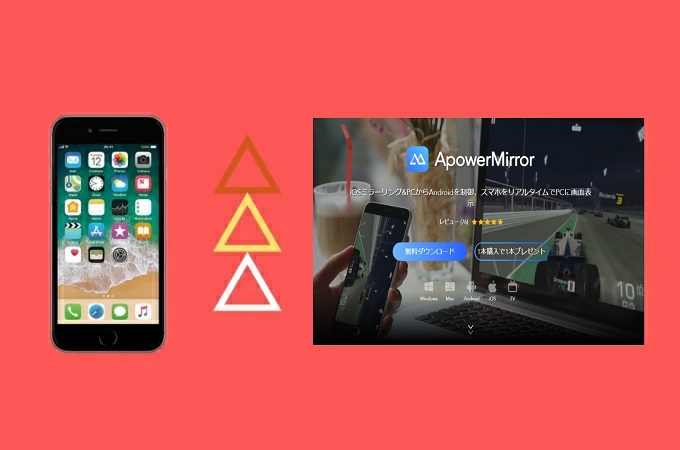
iPhoneをパナソニックテレビにキャストするために、Apowersoft社によって開発されたパナソニックビエラテレビ用のApowerMirrorという画面ミラーリングアプリもいい選択です。ApowerMirrorは、モバイルデバイス(iPhoneやAndroidなど)、パソコン、Android TVなどのマルチメディアデバイス間のミラーリングが簡単にできます。下記の説明に従って、ApowerMirrorを使ってビエラテレビでiPhone画面を見ることを体験しましょう。
使い方:
- iPhoneとテレビにアプリをダウンロードしてインストールします。
- iPhoneとテレビを同じネットワークに接続します。
- 両方からApowerMirrorを起動して、「ローカル」ボタンをタップします。検出したデバイスからお使いのテレビの名前を選択します。
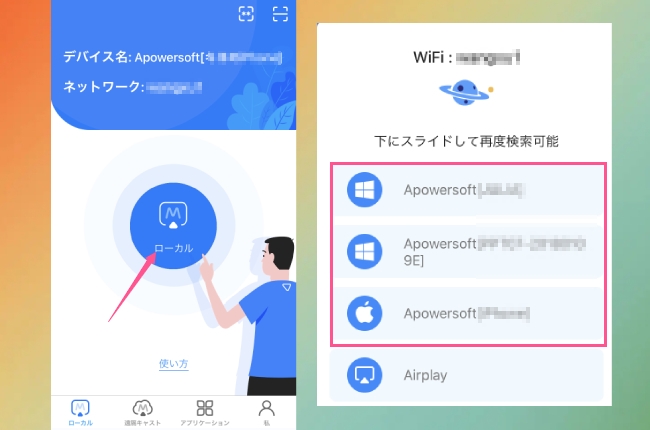
- 「ブロードキャストを開始」をタップして、カウントダウン後にiPhoneがPanasonicテレビにミラーリングされます。
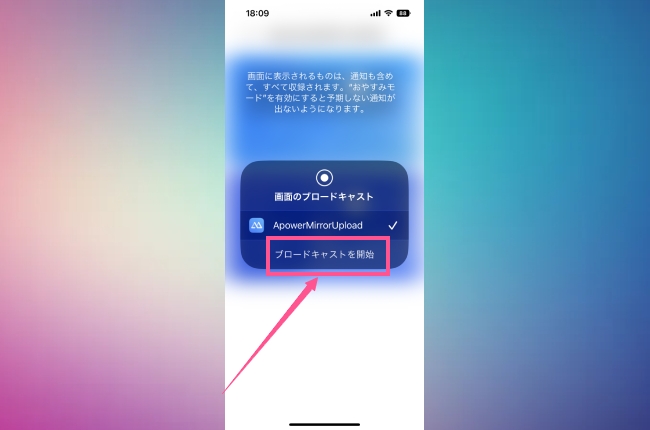
- 他のユーザーとApowerMirrorについてコミュニケーションしたり、最新バージョンやキャンペーン、サービスに関する情報をより早く知ったりしたければ、ApowerMirrorのDiscordを参加しましょう。
Apple TVでiPhone画面をパナソニック TVに表示させる
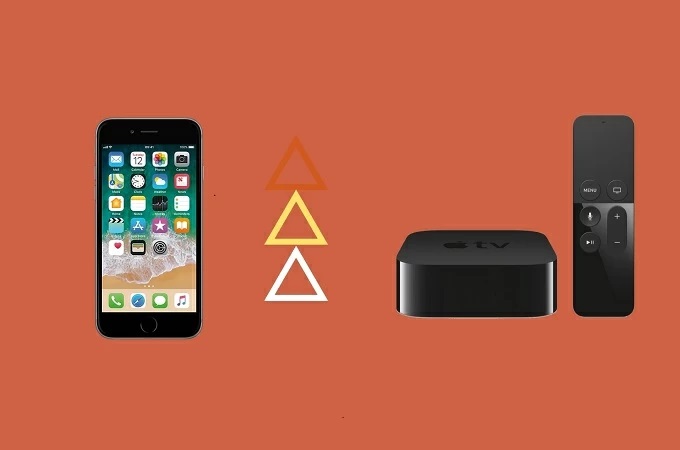
iOSデバイスとの互換性が高いツールといえば、AppleTVです。Apple TVは、TVに接続できるネットワークハードウェアです。このツールは、iOS標準を満たすように作られているため、iOSデバイスに搭載されているAirPlay機能に対応しています。iPhoneをパナソニックTVに画面ミラーリングすることにとても役立てます。興味がある場合は、以下のガイドを参考にしてください。
使い方:
- まず、HDMIケーブルを用意してください。
- HDMIケーブルを使用してAppleTVをTVに接続します。
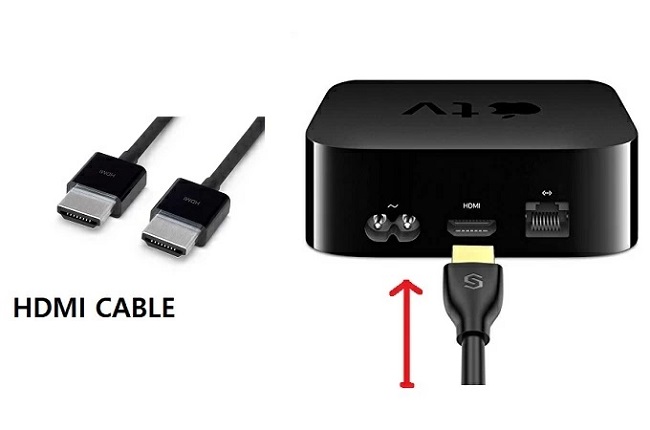
- AppleTVの初期設定に従ってください。その後、AppleIDまたはWiFi設定をAppleTVに手動で追加して、iOSデバイス接続用にセットアップします。
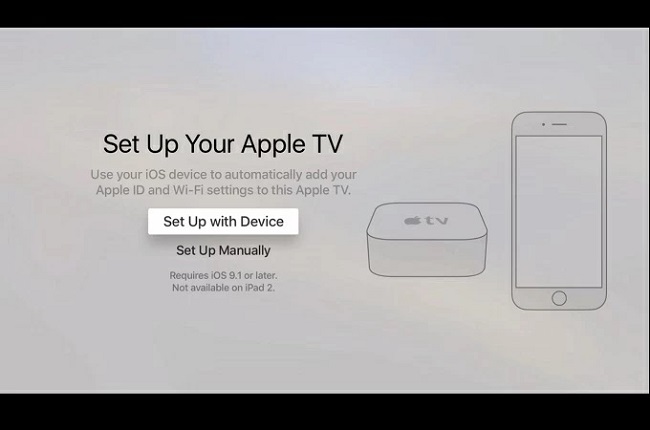
- ワイヤレス接続を利用することもできます。同じWiFiネットワークでテレビとスマホを接続するだけでできます。
- そこから、アイフォンのコントロールセンターに移動して、AppleTVの名前が表示されるまで待ちます。それをタップすると、ミラーリングが始まります。
 LetsView
LetsView 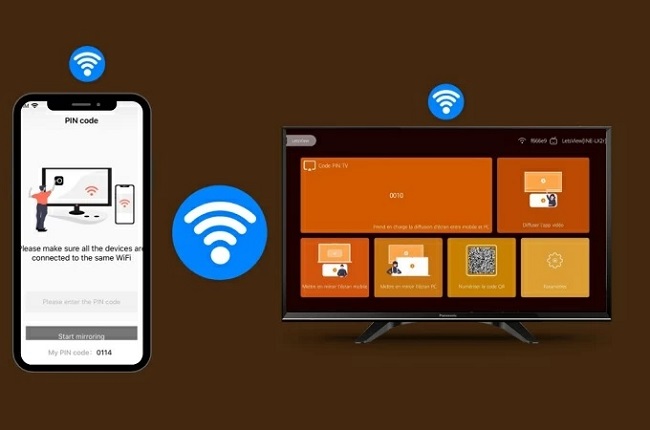
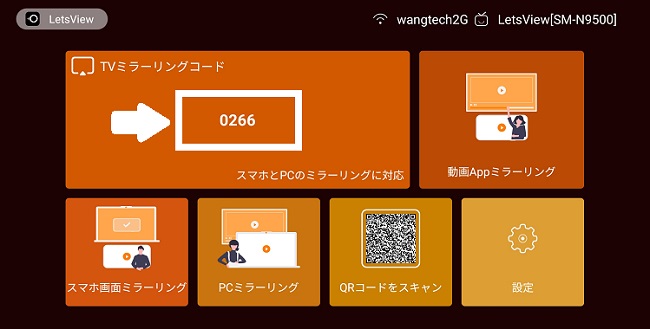
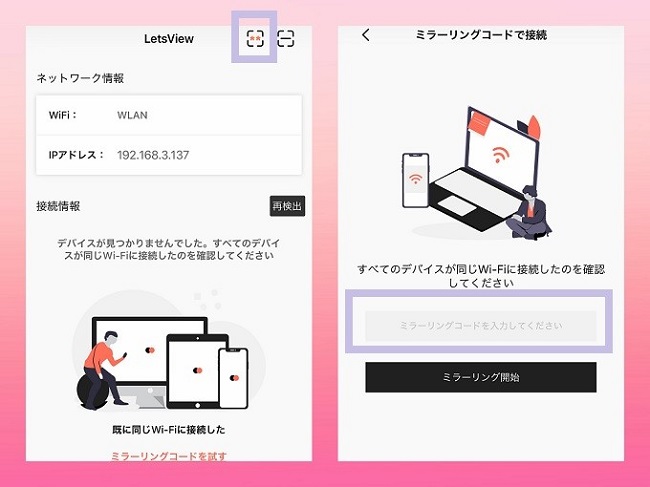
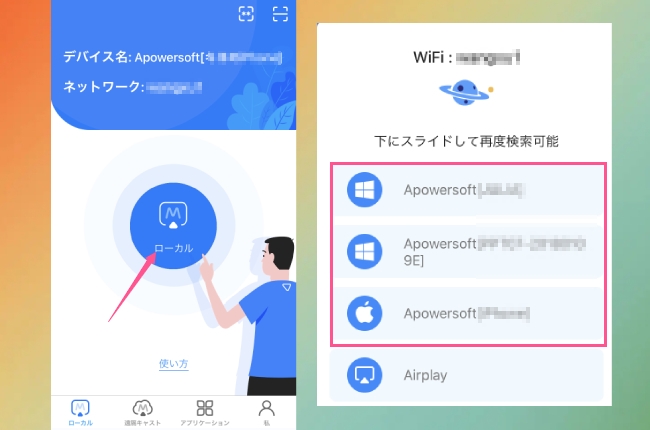
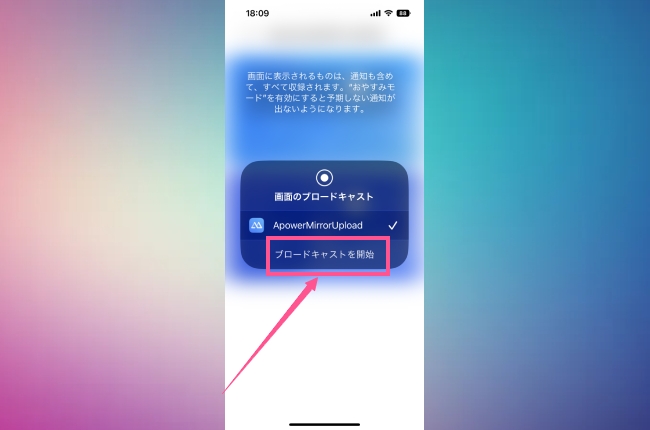
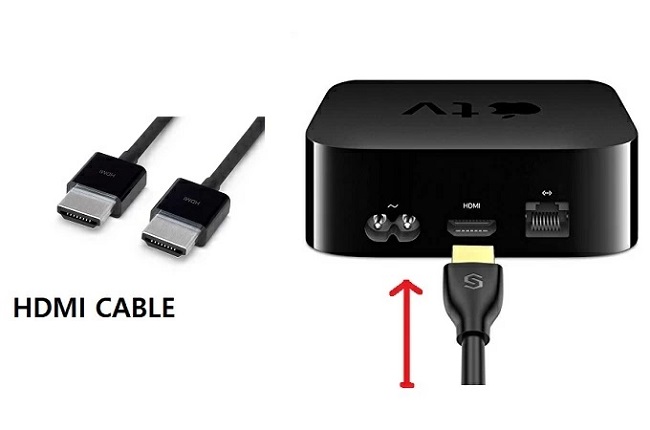
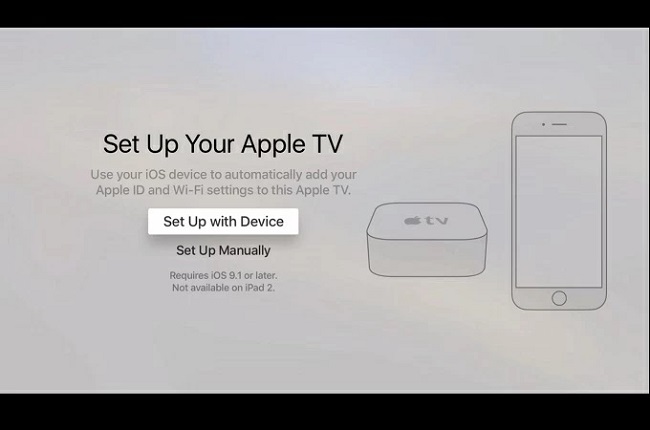










コメントを書く